Конфигуриране на аналитични данни на Intraday за контрольори
Омниканал за Customer Service предлага набор от възможности, разширяват силата на Dynamics 365 Customer Service Enterprise, за да могат организациите незабавно да се свързват и да взаимодействат с клиентите си по каналите за цифрови съобщения. Необходим е допълнителен лиценз за достъп до Омниканал за Customer Service. За повече информация вижте страниците Преглед на цените на Dynamics 365 Customer Service и Ценови план за Dynamics 365 Customer Service .
Важно
Azure Active Directory се преименува на Microsoft Entra ИД. От вас не са необходими никакви действия. За повече информация вж Azure Active Directory.
Бележка
Отчетите за прозрения в рамките на деня за Омниканал за Customer Service са отхвърлени от 1 май 2023 г. Препоръчваме Ви да използвате отчети за анализ в реално време, най-новите ни възможности за анализ, които предоставят информация в реално време за здравето и ключовите показатели за ефективност на Вашата организация. За повече информация относно отхвърлянето, отидете на Inday insights за Омниканал за Customer Service са отхвърлени.
Важно
Тази функция е предназначена да помогне на мениджърите за обслужване на клиенти или контрольорите да подобрят работата на екипа си и да повишат удовлетвореността на клиентите. Тя не е предназначена и не трябва да се използва за вземане на решения, които засягат трудовите отношения на даден служител или група служители, включително заплати, възнаграждения, трудов стаж или други права или правомощия. Клиентите са единствено отговорни за използването на Dynamics 365, тази функция и всички свързани с нея функции или услуги в съответствие с всички приложими закони, включително закони, свързани с достъпа до индивидуални анализи и наблюдение на служители, записване и съхранение на комуникации с крайните потребители. Това включва и адекватно уведомяване на крайните потребители, че комуникацията им с агенти може да бъде наблюдавана, записвана или съхранявана и, както се изисква от приложимите закони, да се получи съгласие от крайните потребители, преди да се използва функцията с тях. Клиентите също така се насърчават да разполагат с механизъм, който да информира техните агенти, че комуникациите им с крайните потребители може да бъдат наблюдавани, записвани или съхранявани.
Контрольорите носят двойна отговорност по отношение на агентите и клиентите. Те следят и управляват агентите и гарантират, че те остават високопродуктивни. В същото време те помагат да предостави висококачествено изживяване на клиентите. За да могат ръководителите да изпълняват тази двойна отговорност, аналитичните данни се състоят от проследяване на състоянието за деня на продуктивността и ефективността на агентите.
Можете да персонализирате аналитични данни за деня, ако използвате премиални лицензи за Power BI или Power BI. Не можете да персонализирате аналитични данни в предварително конфигурирана работна област на Power BI, която няма лиценз за Power BI.
Бележка
Предварително конфигурираната версия на версията на работното пространство на Power BI на вътрешнодневните прозрения е достъпна само за организации, които са предоставени в публичен облак и не са налични в облака на правителствената общност (GCC) и Unified Service Desk.
Като администратор трябва да конфигурирате аналитични данни на intraday, преди контрольорите да могат да го използват. За да конфигурирате вътрешна информация за вашата организация, следвайте сценария, приложим за вашата среда.
| Сценарий за осигуряване | Необходимо ли е да персонализирате аналитични данни на intraday? | По-подробно |
|---|---|---|
| Нова организация, създадена през август 2020 или по-късно | No | Прозренията в рамките на деня са предварително конфигурирани и не се настройват по подразбиране. За повече информация вижте Аналитични данни на Intraday в предварително конфигурирана работна област на Power BI. |
| Съществуваща организация с персонализирани вътрешни дни | Да | Не е необходимо допълнително действие. |
| Съществуваща организация с персонализирани отчети, които искат да преминат към предварително конфигурирана Power BI версия за работно пространство | No | Преобразувайте отчетите в неперсонализирана версия на аналитични данни на Intraday, като следвате стъпките в Аналитични данни на Intraday в предварително конфигурирана работна област на Power BI. |
| Съществуваща или нова организация с нужда от персонализирани аналитични данни на intraday | Да | Следвайте стъпките в Конфигурирайте персонализирани отчети за аналитични данни на intraday. |
Аналитични данни на Intraday в предварително конфигурирана работна област на Power BI
Като администратор на нова организация Аналитични данни на intraday са конфигурирани по подразбиране, така че не е необходимо да предприемате допълнителни стъпки, за да го конфигурирате, но ако искате да преминете от използване на персонализирани отчети към използване на предварително конфигурирано Power BI работно пространство, следвайте стъпките в този раздел. Функцията за предварително конфигурирано Power BI работното пространство ви позволява да получите достъп до статистиката в рамките на деня без да персонализирате отчетите.
За да могат потребителите контрольори в организацията ви да имат достъп до отчета и таблото, уверете се, че е присвоена роля на контрольор на Омниканал. Повече информация: Разрешаване на потребители за Омниканал за Customer Service
За да активирате предварително конфигурирано Power BI работно място:
В картата на сайта на Център за администриране на Customer Service изберете Настройки на контрольора под Разширени настройки и след това изберете Управление за прозрения в рамките на деня.
Отваря се изгледът на конфигурацията на Power BI.
Изберете Нов.
Формулярът Конфигурация на Power BI се отваря, когато можете да проверите, че Използване на предварително конфигурирана работна област на Power BI е активирано или можете да го превключите на Да, за да го активирате.
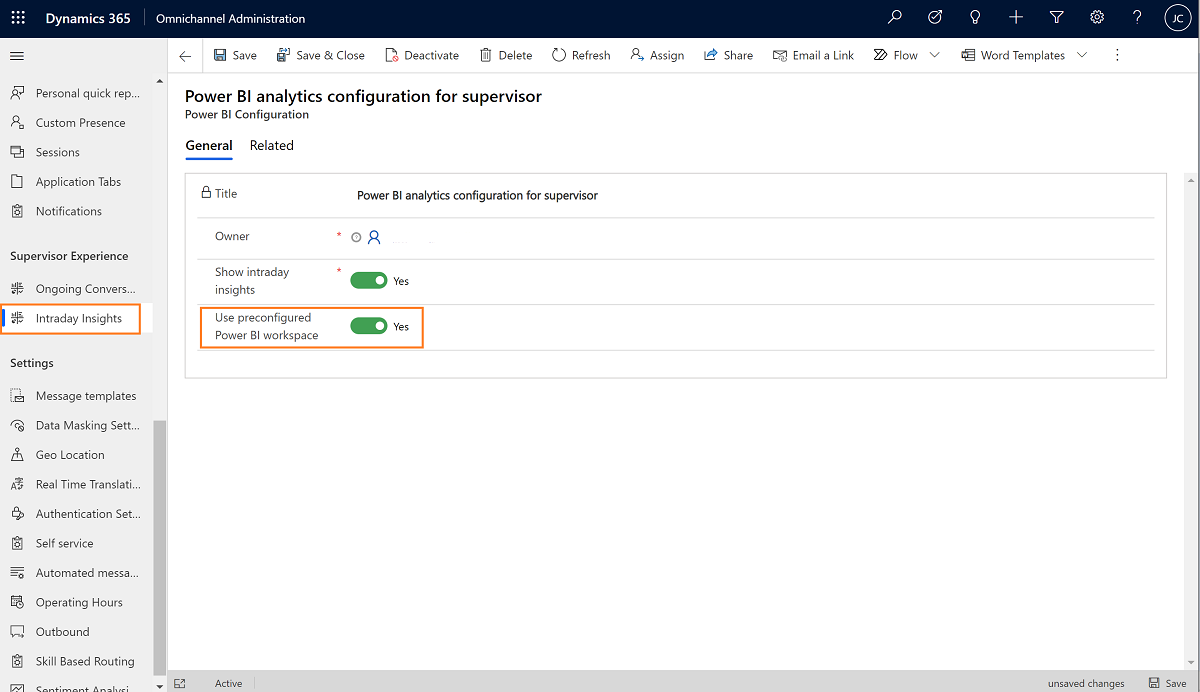
Записване и затваряне на страницата.
Конфигурирайте персонализирани отчети за аналитични данни на intraday
Като администратор, ако искате да персонализирате отчетите за вътрешната информация за вашата организация, можете да конфигурирате аналитични данни за intraday за приложението Омниканал за Customer Service в мрежата и за Unified Service Desk.
Предварителни изисквания
Прегледайте следните предварителни изисквания, преди да конфигурирате аналитичните данни за контрольори:
Имате административни привилегии за Dynamics 365 Customer Service и Power BI.
Имате лиценз за Power BI Pro или Power BI Premium за всички контрольори и администратори.
Като системен администратор, разрешете приложението Омниканал за обслужване на клиенти да чете и записва данни от името на потребителите във вашата организация. Повече информация: Даване на съгласие за достъп до данни
Ролята на ръководител на омниканал е назначена на потребителите на надзорни органи във вашата организация за достъп до отчета и таблото за управление. Повече информация: Разрешаване на потребители за Омниканал за Customer Service
Като системен администратор, трябва да създадете и добавите група за защита за услуга на Power BI. Следвайте тези стъпки, за да създадете и добавите група за сигурност:
Създайте група за защита в Microsoft Entra ИД и добавете Омниканал за Customer Service като член към тази група за защита. За GCC трябва да добавите само Омниканал Engagement Hub – GCC като член.
Повече информация: Създаване на основна група и добавяне на членове с помощта на Microsoft Entra ИД
Като Power BI администратор разрешете главницата на услугата в настройките за разработчици в портала за Power BI администриране и групата за защита, която сте създали в Microsoft Entra ИД.
а. Влезте в услугата Power BI и отидете на Настройки>Портал за администриране.
б. В портала за администриране отидете на Настройки на клиент>Настройки на разработчик>Разрешаване на главните субекти на услуги да използват API на Power BI.
в. Разрешете Разреши на принципалите на услуги да използват Power BI API, изберете Конкретни групи за защита (препоръчва се) и след това задайте групите за защита, до които искате да дадете достъп.
г. Изберете Прилагане.
Конфигуриране на аналитични данни на Intraday за Омниканал за Customer Service
Следвайте тези стъпки, за да конфигурирате аналитични данни за деня за приложението Омниканал за Customer Service в мрежата:
Конфигуриране на работна област в Power BI
Трябва да конфигурирате Power BI работната област с помощта на приложението Център за администриране на Customer Service, за да създавате набори от данни и отчети Power BI. Когато бъдат конфигурирани, потребителите ръководители във вашата организация ще могат да виждат отчетите за аналитични данни в Intraday като раздел за приложение. Следвайте тези стъпки, за да конфигурирате работно пространство на Power BI, за да се показват отчетите на Intraday като в раздела за приложение в уеб приложението Омниканал за обслужване на клиенти.
В картата на сайта на Център за администриране на Customer Service изберете Настройки на контрольора под Разширени настройки и след това изберете Управление за прозрения в рамките на деня.
Отваря се изгледът на конфигурацията на Power BI.
Изберете Нов.
Отваря се формулярът Конфигурация на Power BI.
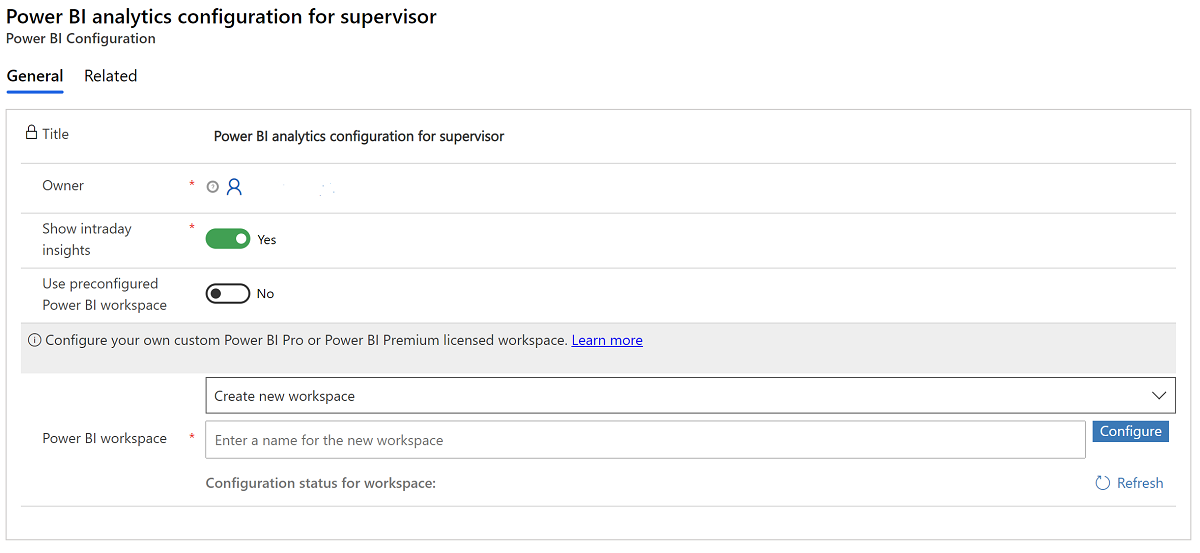
Задайте превключвателя Показване на аналитични данни на Intraday на Да, за да направите аналитичните данни на Intraday раздел на приложението в началната сесия за ръководители.
За Използвайте предварително конфигурирано Power BI работно пространство, задайте превключвателя на Не.
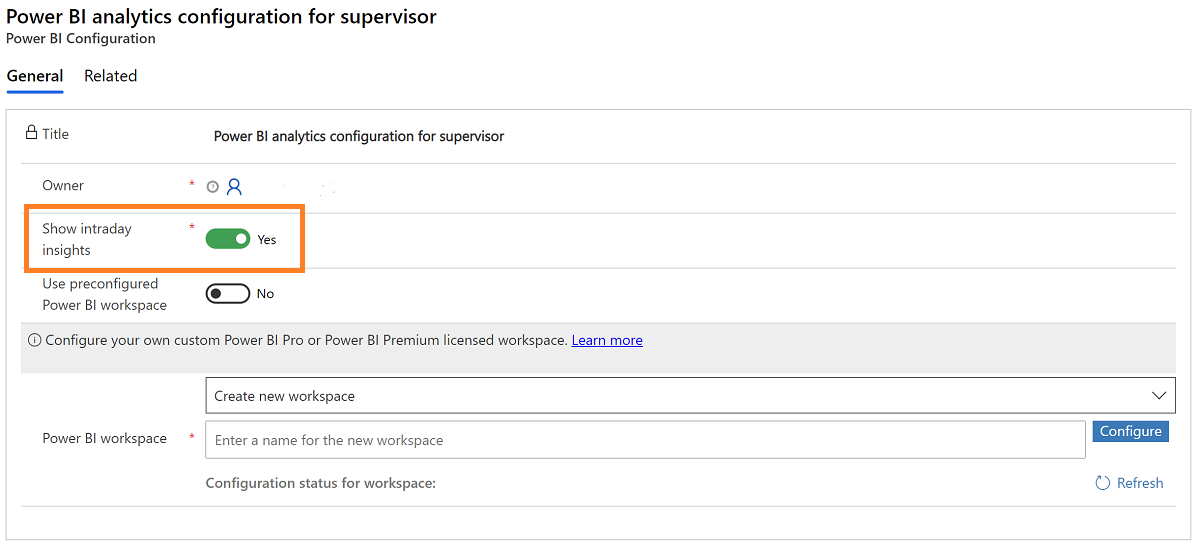
В секцията Работна област в Power BI изберете Създаване на нова работна област и въведете име за работната област в Работна област в Power BI (това име трябва да е уникално).
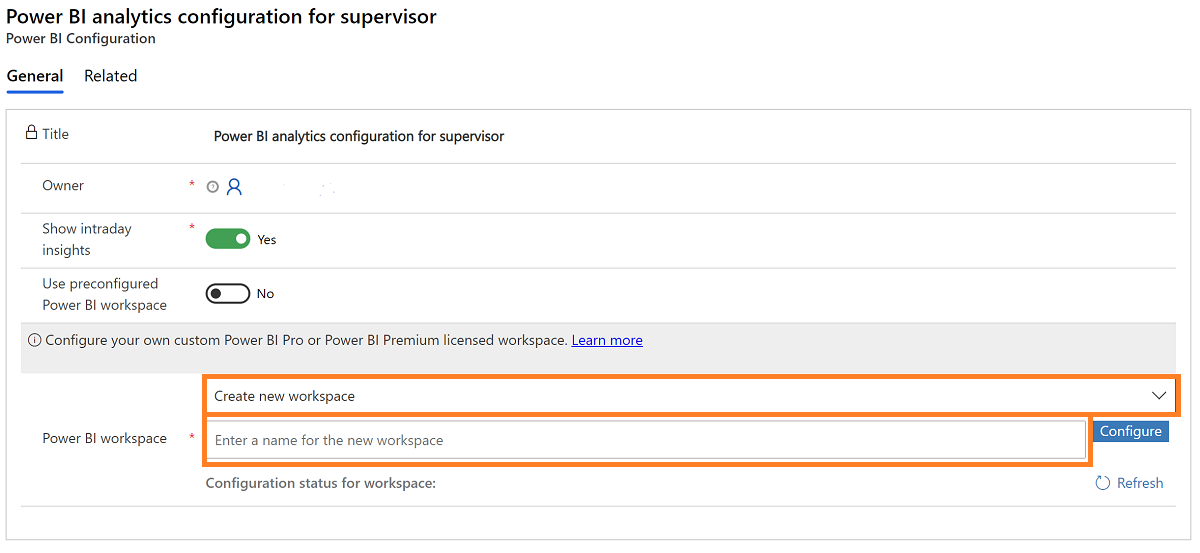
-ИЛИ-
Ако искате да добавите съществуваща работна област в Power BI, изберете Добавете съществуваща работна област и се показва списък със съществуващите работни области. Изберете работната област, която искате да добавите.
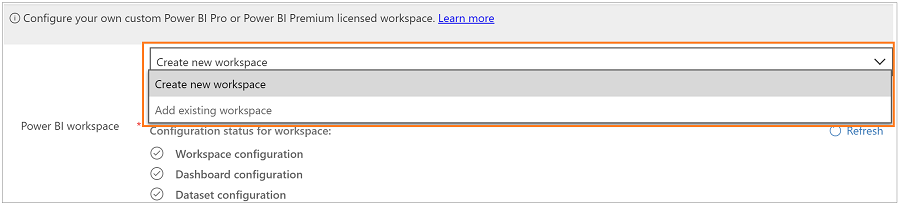
Бележка
Препоръчваме ви да конфигурирате отделни работни области за тестовата и производствената среда.
Изберете Конфигуриране. Създаването на работна област отнема няколко секунди и се показва съобщение за потвърждение с генерирания ИД на работната област.
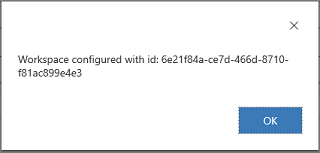
В Power BI се създава работна област.
Запишете и затворете конфигурацията.
Може да изминат до 15 минути след записването на конфигурацията, за да се покажат наборите от данни, таблото и отчетите в създадената работна област.
Бележка
Можете също да видите състоянието на различни етапи на конфигуриране, като например работна област, табло и набори от данни. Когато работното пространство е създадено успешно, всички състояния ще бъдат със зелена отметка. Ако е неуспешно, отметката за съответния етап на конфигуриране ще бъде червена и ще се показва съобщение за грешка. Отстранете грешката и създайте отново работната област.
В Услуга на Power BI споделете отчетите с потребители ръководители за достъп до отчета в приложението Омниканал за обслужване на клиенти в мрежата. Повече информация: Споделяне на табла и отчети на Power BI с колеги и други
Важно
- Ако искате да създадете нова конфигурация, деактивирайте и изтрийте съществуващата конфигурация.
- Можете да редактирате съществуваща конфигурация, за да актуализирате подробностите за работната област в Power BI.
Споделяйте работното пространство и отчетите с ръководителите
Влезте в Услуга на Power BI.
Отидете на Работни области и проверете дали е създадена работна област с името, което сте въвели.
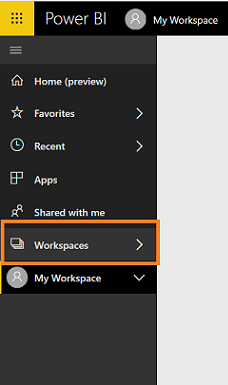
Отворете работната област, която сте създали, и проверете дали е налице следното:
Празно табло с името на работната област.
Отчетът и наборите от данни Мониторинг за деня.
Изберете Достъп.
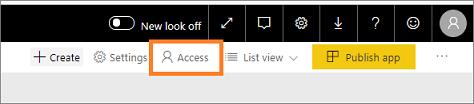
Добавете имейл адрес на групите за сигурност, списъци за разпространение, групи на Microsoft 365 или лица на тези работни области като членове, сътрудници или администратори.
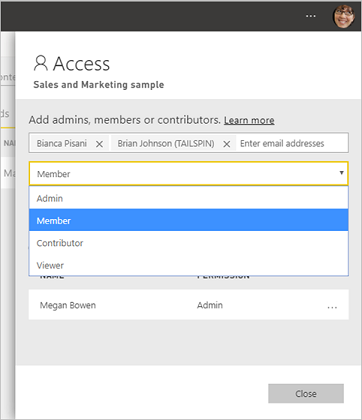
Изберете Добавяне>Затваряне.
Изберете отчета и споделете с потребители ръководители за достъп до отчета като раздел в приложение в приложението Омниканал за обслужване на клиенти в мрежата. Повече информация: Споделяне на табла и отчети на Power BI с колеги и други
Конфигуриране на персонализирани аналитични данни на intraday за Unified Service Desk
Преди да конфигурирате аналитични данни на Intraday за Unified Service Desk, трябва да конфигурирате аналитични данни на Intraday за приложение в мрежата Омниканал за обслужване на клиенти. Това конфигурира набори от данни на Power BI, отчети и табла за управление на Омниканал за обслужване на клиенти и ви позволява да конфигурирате аналитичните данни за Unified Service Desk.
Бележка
Известията за впечатления на ръководител и агент не са налични в Омниканал за Customer Service на Unified Service Desk.
Конфигуриране на табло в Power BI
Конфигурирането работната област в Power BI ви осигурява само отчета Мониторинг за деня. Създайте таблото от отчета Мониторинг за деня на Power BI, след като стане наличен.
Важно
В настройките на Power BI за Мониторинг за деня НЕ избирайте опцията Поемане. Ако изберете тази опция, наборът от данни няма да се свърже с източника на данни и ще трябва да конфигурирате отново таблата за аналитични данни за Intraday.
Следвайте стъпките по-долу за конфигуриране на таблата на Power BI:
В Услуга Power BI отворете отчетите, които са налични в работната област. Повече информация: Отваряне на отчет в услугата Power BI
Закачете необходимите плочки към таблото.
Следващата екранна снимка показва как да закачите визуален обект към таблото.
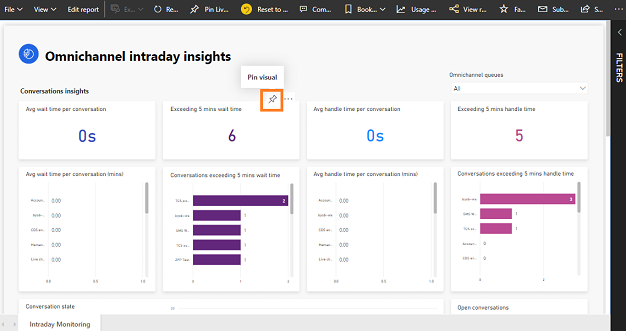
Изберете таблото, в което искате да закачите и изберете Закачане. Отчетът се закачва към избраното табло.
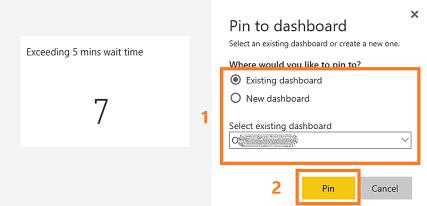
Повече информация: Закачане на плочка към табло на Power BI от отчет
Изберете Задаване като актуално, така че създаденото табло да се показва най-отгоре всеки път, когато отворите услугата Power BI.
Споделете таблото и отчетите с потребители контрольори. Това позволява на контрольорите да имат достъп до таблата. Повече информация: Споделяне на табла и отчети на Power BI с колеги и други
За конфигуриране на Unified Service Desk копирайте URL адреса на таблото.
Таблото е готово и можете да конфигурирате Unified Service Desk, за да предоставите това табло на разположение на контрольорите.
Конфигуриране на Unified Service Desk да показва аналитични данни на Intraday
Трябва да конфигурирате Unified Service Desk за показване на таблото за аналитични данни за Intraday, когато даден контрольор влезе в работната област в Омниканал. За да конфигурирате Unified Service Desk, изпълнете следните стъпки:
Влезте в Dynamics 365 Customer Service и отидете на Настройки>Unified Service Desk.
Отваря се страницата с настройки на Unified Service Desk.
Изберете Извиквания за действия и отворете Зареждане на таблото за контрольори.
В секцията Действие въведете Данни като
url= https://powerbi.com/dashboards/<id>;, който копирахте в Конфигуриране на табла в Power BI. Също така добавете параметрите chromeless=1 и nosignupcheck=1 в края на URL адреса.Например:
url=
https://powerbi.com/dashboards/g12466b5-a452-4e55-8634-xxxxxxxxxxxx?chromeless=1&nosignupcheck=1Запишете и затворете страницата с настройки.
Таблото за аналитични данни за контрольори е конфигурирано и налично. Добавете потребители към конфигурацията за контрольори, за да виждат таблата, когато се регистрират в Омниканал в Unified Service Desk.
Добавяне на потребители в конфигурацията за контрольори
Трябва да добавите потребители в конфигурацията за контрольори за достъп до всички аналитични данни за контрольори в Unified Service Desk. За да добавите потребители в конфигурацията за контрольори, изпълнете следните стъпки:
Влезте в Dynamics 365 Customer Service.
Отидете на Настройки>Unified Service Desk и изберете Конфигурация.
На страницата с конфигурацията изберете Конфигурация за контрольори.

В секцията Потребители изберете + Добавяне на потребителски запис и въведете потребителското име, за да добавите потребителя.
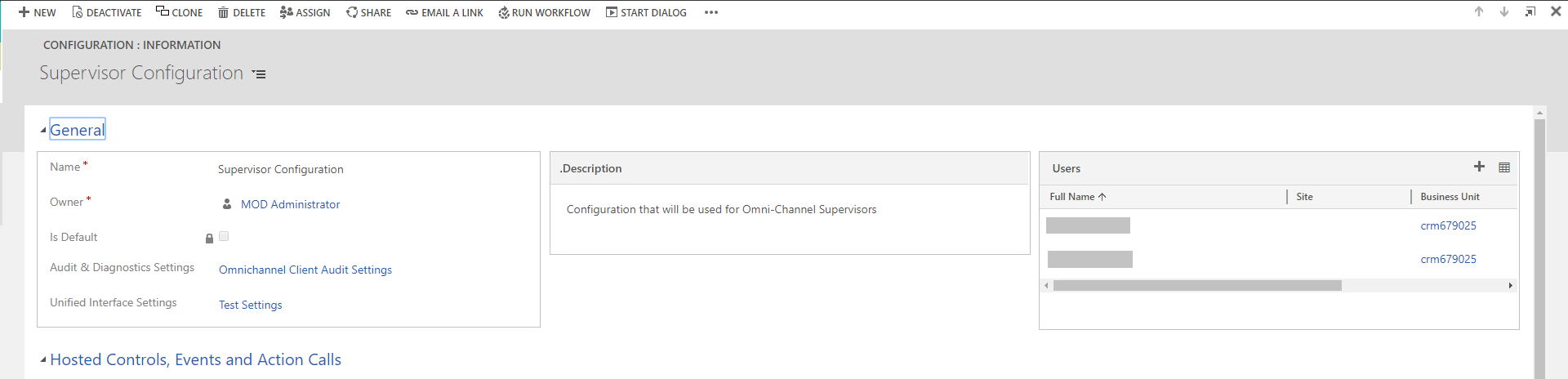
Запишете и затворете конфигурацията.
Потребителите се добавят към таблото за контрольори и когато влязат в Омниканал в Unified Service Desk, имат достъп до разделите на таблото за контрольори.
Актуализиране на версията на кеша на клиента
Актуализирайте номера на версията на кеша на клиента, за да намалите степента на пропускателната способност, необходима при стартиране на клиента Unified Service Desk на компютрите на агентите и през целия жизнен цикъл на клиентското приложение.
Повече информация: Преглед на клиентското кеширане
Влезте в Dynamics 365 Customer Service.
Отидете на Настройки>Unified Service Desk и изберете Опции.
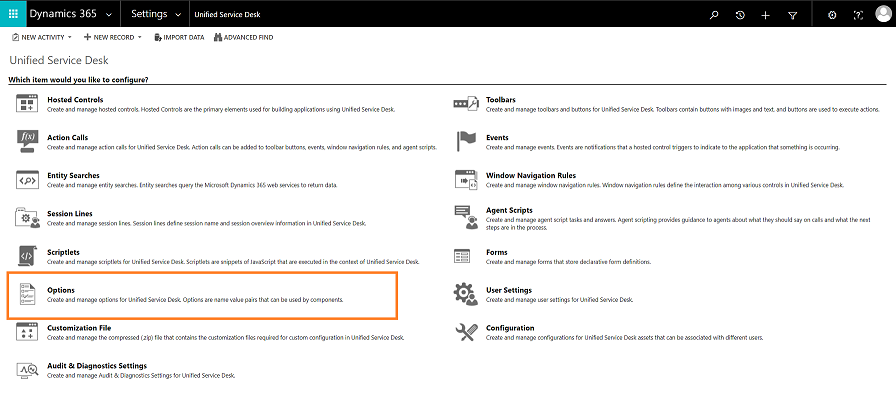
Изберете ClientCacheVersionNumber.
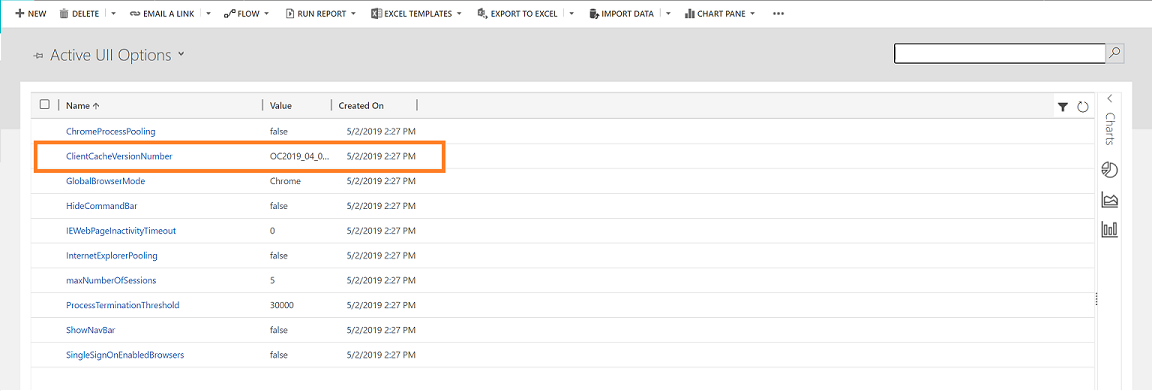
В полето Стойност актуализирайте съществуващия буквено-цифрен номер. Ако например съществуващият буквено-цифрен номер е OC2019_04_010, актуализирайте този номер на OC2019_04_011.
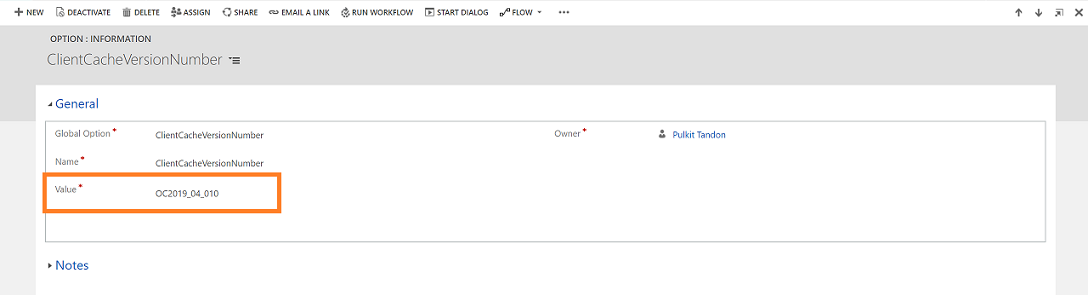
Изберете Записване.
Вижте също
Въведение в аналитичните данни на Intraday
Персонализиране на KPI за аналитични данни на Intraday
Обратна връзка
Очаквайте скоро: През цялата 2024 г. постепенно ще отстраняваме проблемите в GitHub като механизъм за обратна връзка за съдържание и ще го заменим с нова система за обратна връзка. За повече информация вижте: https://aka.ms/ContentUserFeedback.
Подаване и преглед на обратна връзка за